Kuinka lisätä musiikkia — miksi pätkistä tulee tarinoita
Syntymäpäivä, joka välkehtii. Kömpelö maljapuhe, joka osuu juuri oikein. Ilta-auringossa kuvattu tuote, valmiina markkinoille. Ilman musiikkia se on vain kuvaa. Musiikin kanssa se on muisto — jotain, mitä perhe palaa katsomaan ja asiakkaat katsovat loppuun.
Verkkovideotyökalullamme teet tämän kaiken selaimessa iPhonella, Macilla, PC:llä tai Androidilla. Ei latauksia. Ei sovelluksia. Ei rekisteröitymistä. Vain puhdas vienti ilman vesileimaa. Yhdistetään video ja musiikki nopeasti.
Vaihe 1: Näin lisäät tiedostot ja valitset kappaleen
Lataa mitä tahansa formaattia: video (MP4, MOV, AVI, MKV), ääni (MP3, WAV, M4A), kuvat (JPG, PNG, GIF). Rakennatko diaesitystä? Kappale on se lanka, joka sitoo jokaisen ruudun yhteen.
Musiikin valinta: sovita tempo liikkeeseen. Hitaat panoroinnit rakastavat pitkiä säveliä; nopeat leikkaukset pitävät perkussiosta. Haluatko tekstuuria? Lisää ääntä tehosteilla — askeleet, kankaan kahina, kaupungin humina — jotta kohtaukset tuntuvat todentuntuisilta.
Etsitkö laillisia kappaleita ja BBC-tasoista SFX:ää? Aloita tästä: opas ilmaiseen musiikkiin ja äänitehosteisiin.
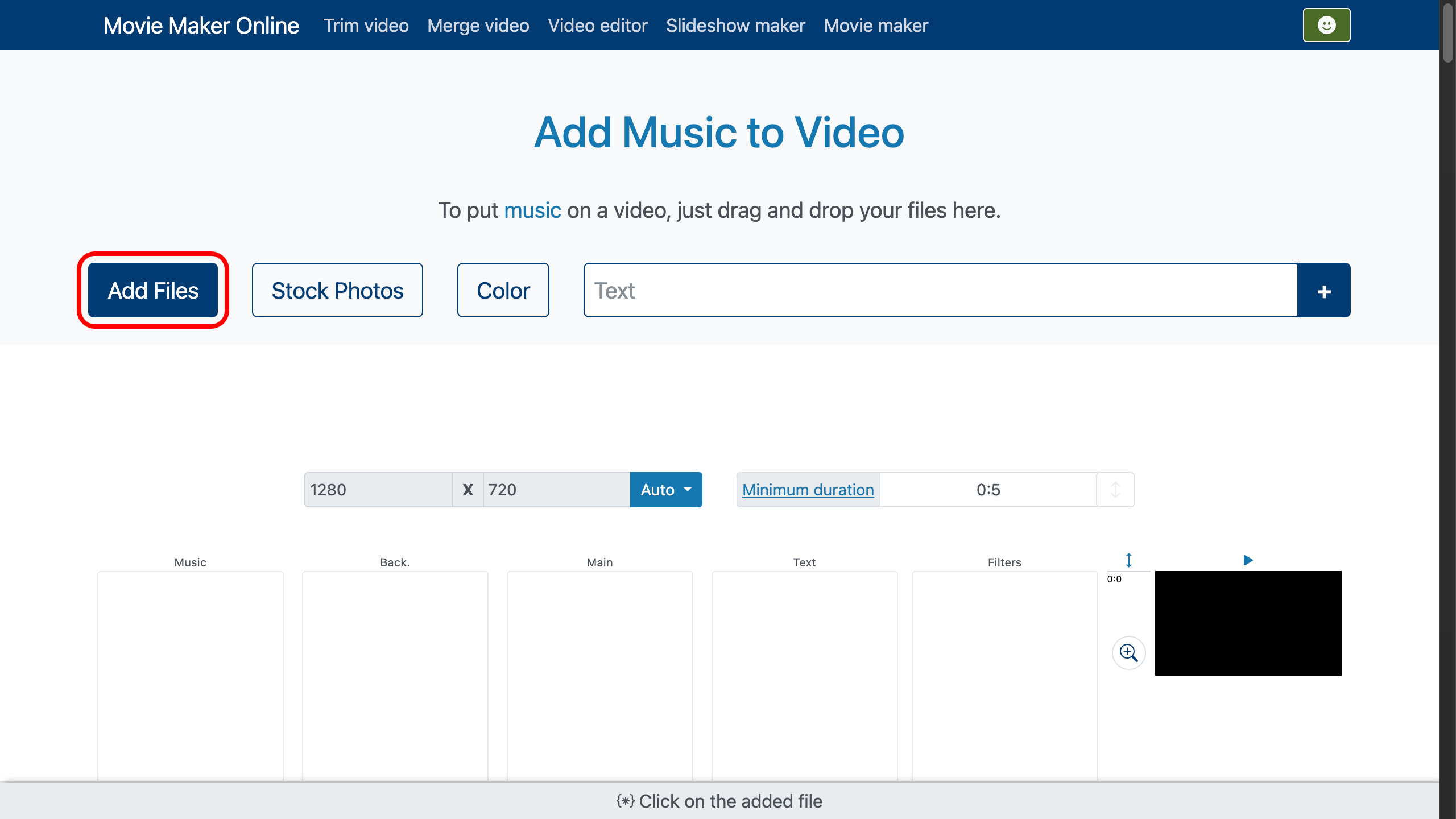
Vaihe 2: Näin sijoitat musiikin pystysuuntaiselle aikajanalle
Videosi asettuu videoraidalle. Kappaleesi asettuu musiikkiraidalle — automaattisesti. Editoijamme käyttää pystysuuntaista aikajanaa: mitä alemmaksi tiedosto sijoittuu, sitä myöhemmin se alkaa lopullisessa videossa.
Vedä kappaletta ylemmäs aloittaaksesi aiemmin. Vedä alemmas aloittaaksesi myöhemmin. Sijainnin lukituksen ohjaat -painikkeella. Kun vedät tiedostoa, lukitus kytkeytyy automaattisesti päälle. Palataksesi automaattiseen “yksi toisen perään” -järjestykseen, napsauta uudelleen poistaaksesi sen käytöstä.
Näin laitat nopeasti musiikin videon päälle taistelematta kellon kanssa.
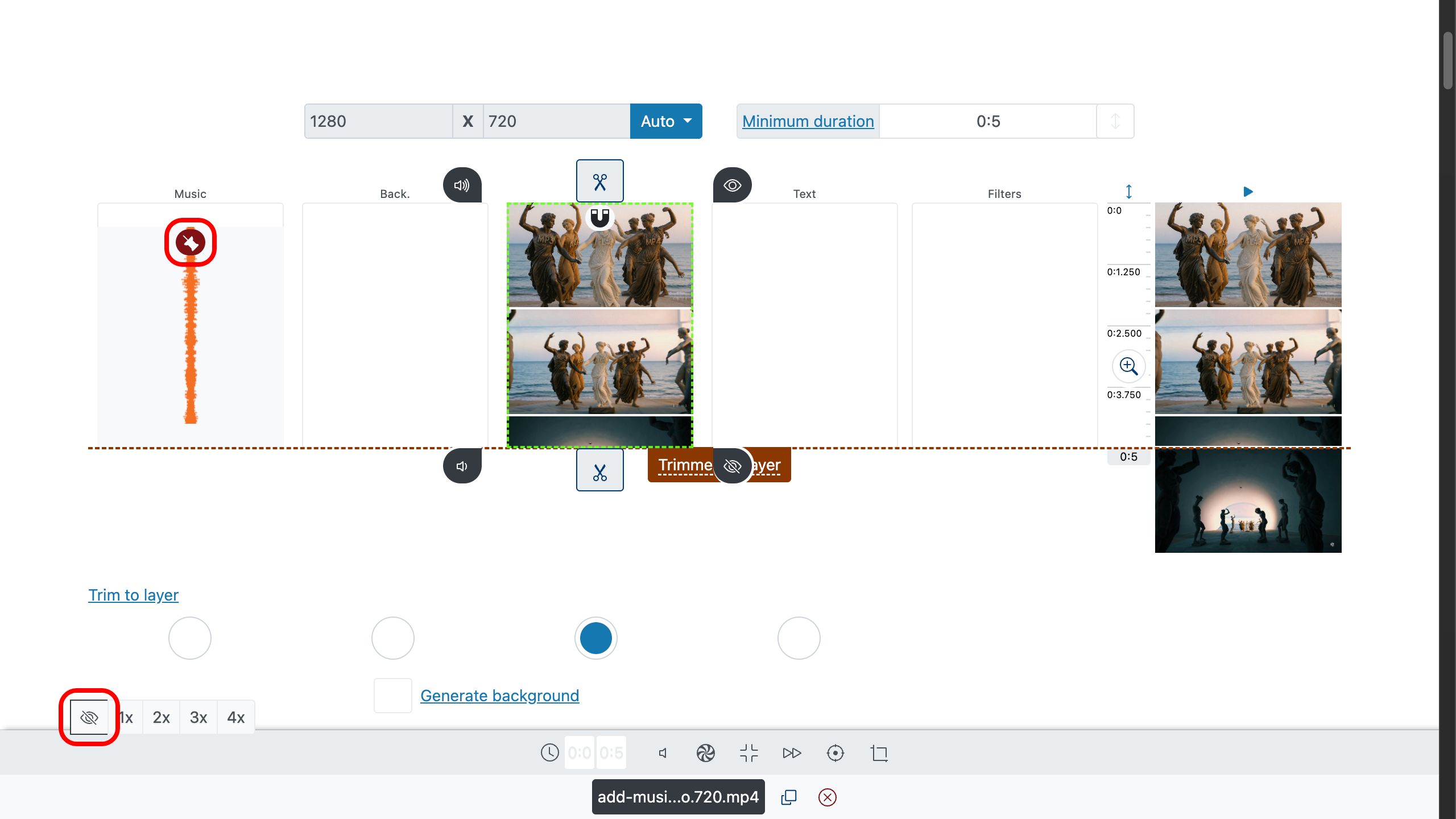
Vaihe 3: Näin leikkaat kirurgisella tarkkuudella
Käytä -kahvoja alun ja lopun siistimiseen (shave). Pidätkö tarkkuudesta? Syötä täsmälliset in/out-ajat klipin ominaisuuksiin. Täsmäohjaukseen käytä oikean reunan aikajanan zoomia: .
Löytääksesi täydelliset leikkauskohdat kaksoisnapsauta aikajanaa tai esikatselua asettaaksesi toistokohdan, ja paina sitten ohjauspalkista. Etkö halua jahdata kappaleen loppua? Valitse ensisijainen kerros (yleensä päävideosi) ja videon muokkausalueella ota käyttöön “leikkaa kerrokseen”. Kaikki muut tiedostot — myös musiikki — mukautuvat siihen.
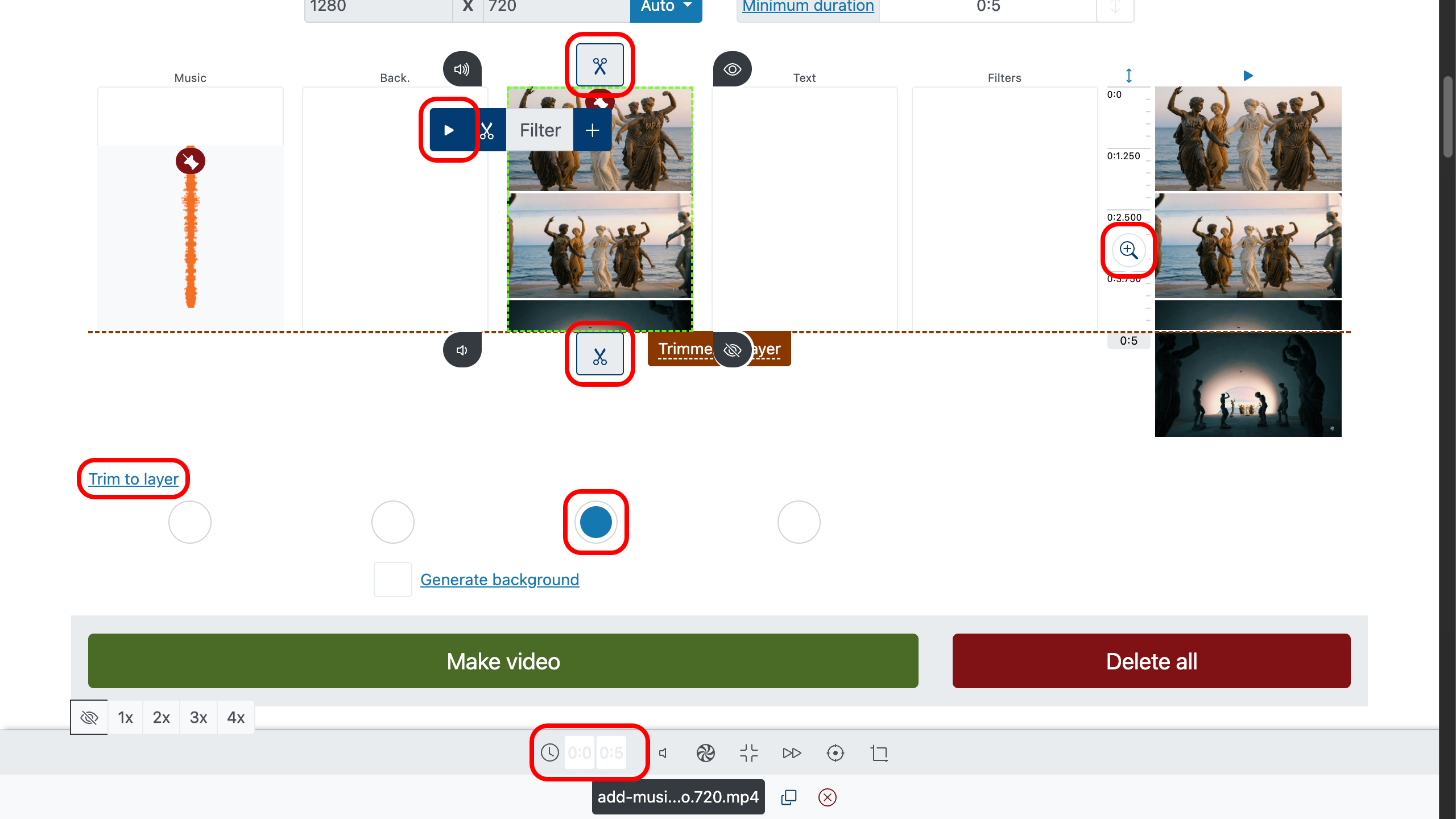
Vaihe 4: Näin lisäät sisään- ja uloshäivytykset
Kovat aloitukset tuntuvat halvoilta; äkkipysäytykset keskeneräisiltä. Käytä -toimintoa pehmeään alkuun ja aseta uloshäivytys loppuun ääniasetuksissa. Nyt ääniraita hengittää leikkauksen mukana sen sijaan, että riitelisi sen kanssa.
Työskenteletkö useiden klippien ja kappaleiden kanssa? Katso miten videot liitetään — siirtymät kursivat kohtaukset yhteen, jotta videon ja musiikin yhdistelmä tuntuu saumattomalta.
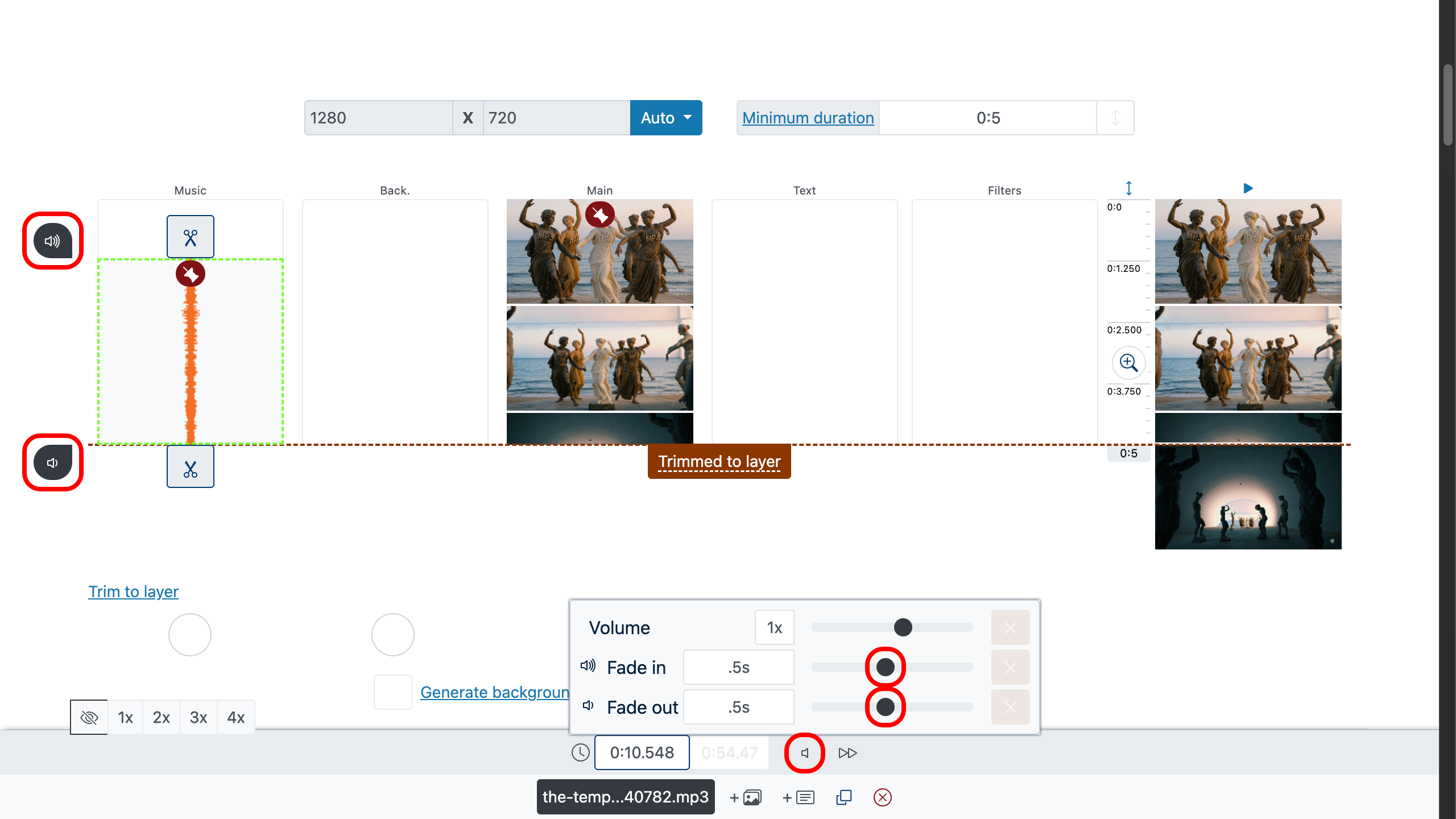
Vaihe 5: Näin lisäät taustamusiikin
Käytä voimakkuus-parametria tehdäksesi taustamusiikista hiljaisemman ja korostaaksesi ensisijaista ääntä (dialogi, tärkeät paikan päällä kuuluvat äänet). Laske musiikkia niin, että se tukee kohtausta kilpailematta sen kanssa.
- Musiikki taustaksi: pienennä musiikkiraidan äänenvoimakkuutta alemmasta asetuspaneelista.
- Pääääni ensin: samalla tavoin voit lisätä videon ensisijaisen ääniraidan voimakkuutta.
- Tasapaino: anna puheelle enemmän tilaa ja pidä musiikki askeleen alempana.
- Pehmeys: lisää tarvittaessa sisään-/uloshäivytys, jotta musiikki ei ala tai lopu äkisti.
Vinkki: tavoittele selkeää puhetta — jos sanoista tulee vaikeita erottaa, laske musiikkia hieman lisää, paina ja arvioi tulos korvakuulolta.
Näin löydät ilmaista komediateemaista taustamusiikkia videoihin.
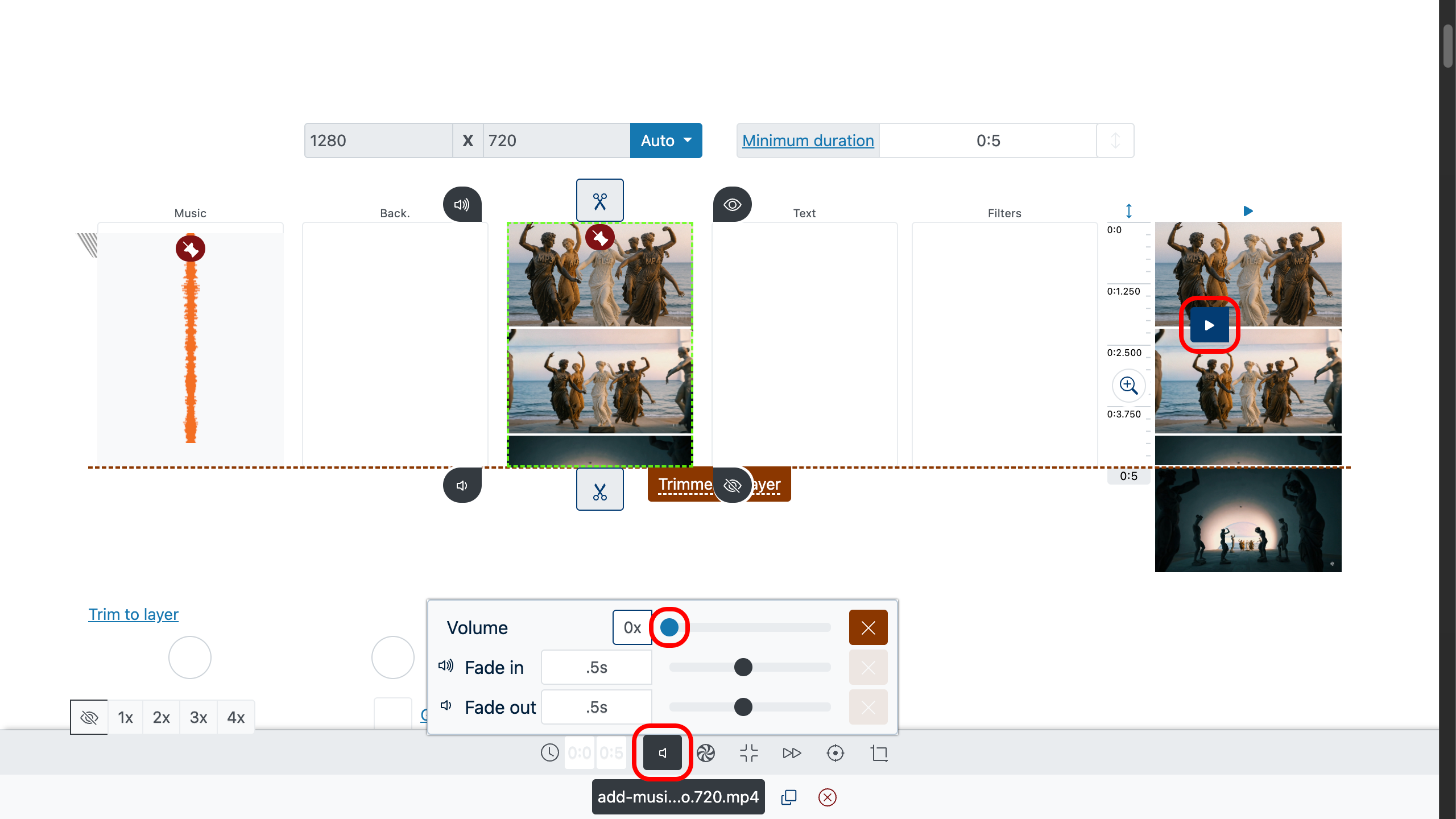
Vaihe 6: Näin esikatselet, luot ja lataat
Kaksoisnapsauta esikatselukerrosta mihin tahansa siirtääksesi toistokohdan siihen, ja paina sitten tarkistaaksesi synkan, leikkaukset, häivytykset ja tasot. Kun kaikki tuntuu oikealta, luo tiedosto ja lataa puhdas vienti — ilmaiseksi, ilman vesileimaa.
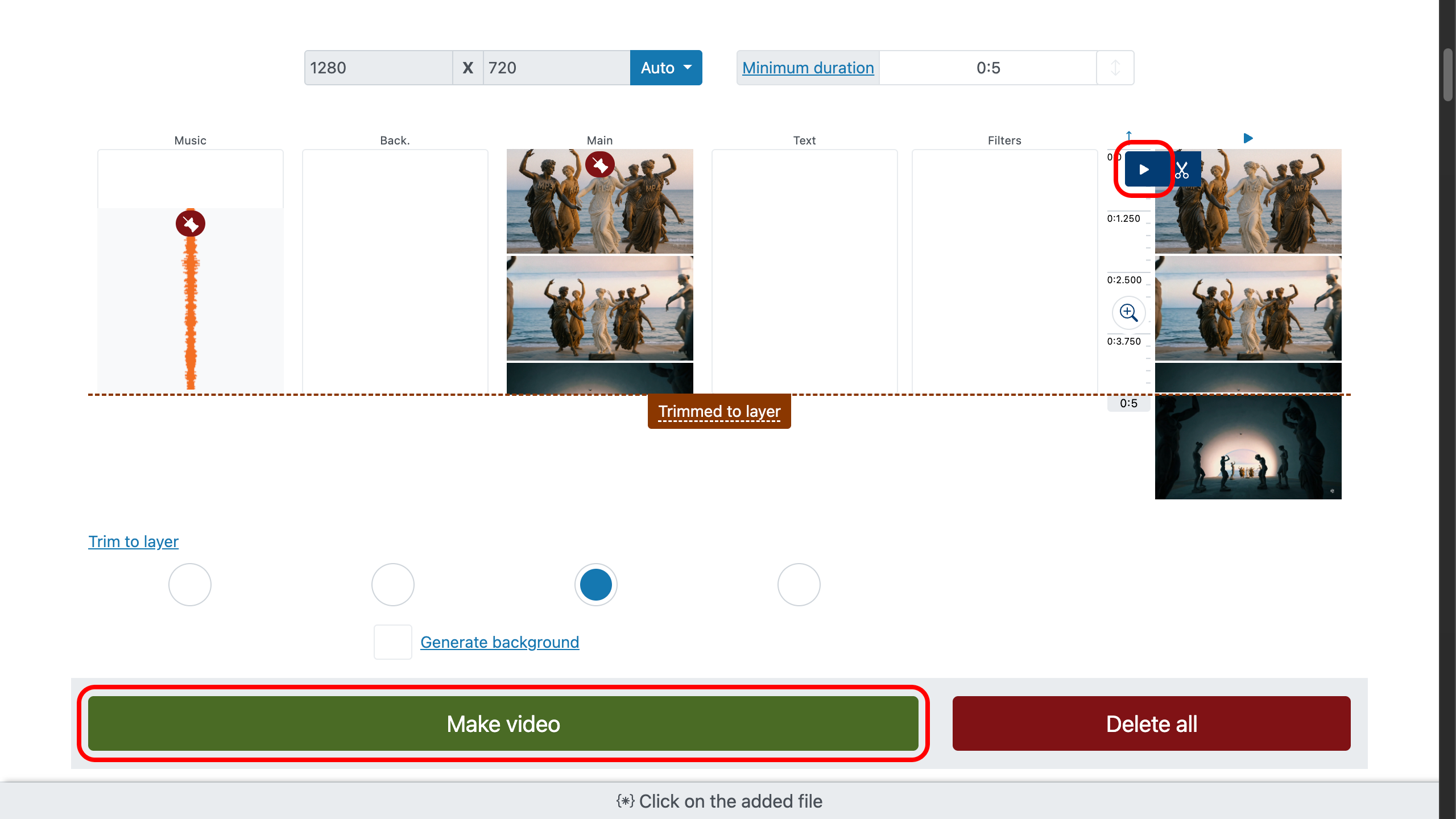
Vaihe 7: Yhdistetty video ja musiikki (ei vesileimaa)
Viisaat valinnat parempiin leikkauksiin
Anna äänille johtoasema. Jos on dialogia, pidä musiikki askeleen jäljessä — tue, älä tukahduta.
Leikkaa iskun kohdalla. Kohdista editit rummuniskuihin tai soinnunvaihtoihin. Näkymätön rytmi = pidempi katseluaika.
Valitse yksi motiivi. Yksi vahva teema voittaa vieraanvaraisen soittolistan. Kaikuuta sitä alussa, lunasta se lopussa.
Aksentit voittavat matot. Yksi kilahdus sankarikuvan kohdalla > tehosteiden peitto kaikkialla.
Pysy laillisena. Royalty-vapaa musiikki ja selkeälupaisten SFX:ien käyttö suojaavat videosi. Ensimmäinen pysäkki: opas ilmaiseen musiikkiin ja äänitehosteisiin.
UKK
Miten voin käyttää musiikkia toisesta videosta?
Editori voi toimia äänenvaihtotyökaluna:
- Aseta alkuperäisen videon voimakkuus arvoon 0.
- Lisää toinen video musiikkiraidalle.
Voinko käyttää useita ääniraitoja samanaikaisesti?
Kyllä — ehdottomasti. Voit lisätä niin monta ääniraitaa kuin tarvitset: esimerkiksi yhden musiikkitiedostolle, toisen selostukselle ja kolmannen äänitehosteille.
Vinkki: tasapainota tasot niin, että puhe johtaa, käytä sisään-/uloshäivytyksiä pehmeisiin aloituksiin ja laske musiikkia hieman dialogin alle selkeää, ammattimaista sointia varten.